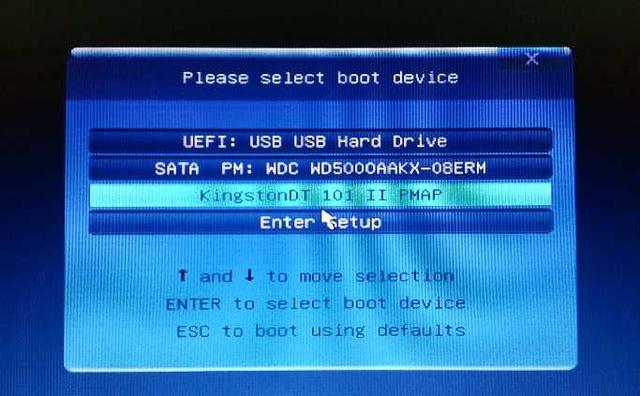众所周知,对于企业用户而言想要最大程度提升办公效率,在采购打印设备时激光类打印产品无疑是更好的选择。其最大的特点就是稳定性高同时输出速度快,可以满足企业用户日常的打印需求。如果有彩色打印的需求,那么不妨选择一款彩色激光打印机产品,既能满足彩色打印的需求,同时又有着高效的输出能力。
联想CM7110W 复制
联想图像这个品牌相信大家并不陌生,作为少有的国产品牌近年来推出了多款性能优异的打印产品,得到了消费者的一致认可。而今天给大家评测的就是联想图像刚刚推出的CM7310DNW彩色多功能一体机(下文简称为联想CM7310DNW),这是一款集打印、复印、扫描为一体的多功能一体机,功能上可以说是非常全面。而在性能方面黑色与彩色为同速输出,输出速度均为24页/分钟,可以满足企业用户日常的打印需求。到底这款联想CM7310DNW表现如何,我们来看今天的评测。
简约设计,商务风十足
首先我们来看下这款联想CM7310DNW的外观设计,整体采用了白色的机身配色,给人以简洁大方的感觉。整体来看这款联想CM7310DNW用料十分扎实,商务白的配色摆放在企业中可以与环境相融合。
联想CM7110W 复制
同时在机身的材质方面采用了磨砂的质地,摸上去十分有质感。最大的好处就在于即使长时间使用也不易留下指纹,使得这款打印机产品更具耐用性。
接下来我们来看看联想CM7310DNW的机身体积如何?作为一款集打印、复印、扫描为一体的多功能一体机,机身尺寸仅为410mm*475mm*414mm,这样的机身体积摆放在桌面上并不会占用过多的空间。虽然在重量方面达到了23.2kg,但贴心的在机身的两侧设计了可用于搬运的把手。不仅如此还设计了搬运的标识,即使是偶尔需要变更打印机的位置也是一件轻松的事情。
最后来看下联想CM7310DNW的接口部分,在机身背部的两侧为用户设立了电源接口以及数据接口,数据接口除了常规的D型USB接口以外,还为用户提供了有线网络的接口,所以说这款产品是支持网络打印的。同时也支持无线网络,让连接方式变得更加多样化。
联想CM7310DNW让办公更出彩
1、3.7寸全中文触控屏,操作更简单
联想CM7310DNW的整个操控面板设计在机身的顶部,采用了触控屏和实体按键相搭配的设计。3.7寸的彩色触控屏采用了全中文的设计,对于刚接触打印机的用户来说十分友好,最大程度降低了学习的门槛。
同时在功能方面十分齐全,不仅包含了日常的复印和扫描功能。同时还搭载了一键身份证复印功能,只需要简单几步即可把证件的正反两面复印在同一张纸张,方便快捷。
同时还能在操作界面的最下方查看到碳粉的剩余情况,用户在使用时可根据碳粉的剩余情况随时更换碳粉,避免因碳粉不足而导致打印中断。
2、标配50页自动输稿器
不得不说当我们有大批量的文件需要复印或扫描时,自动输稿器就派上了用场。联想CM7310DNW的自动输稿器位于机身的最上端,最大进纸容量为50页。
在实际操作中只需要将文件叠放在输稿器平台上,按下启动后即可开始完成任务,过程中无需其他操作,连续而稳定的走纸让大批量复印和扫描更加省心。
3、进纸方式多样化
在进纸方面,联想CM7310DNW为用户提供了两种进纸方式,其中就包含了大容量纸盒以及多功能进纸器。首先250页的大容量纸盒可以轻松满足用户大批量的打印以及复印任务,完全不用担心因纸张短缺而造成任务中断。同时全封闭的纸盒设计也可以有效降低纸张受潮的概率,从而在打印过程中不易卡纸。
而在整个机身的最前端,联想CM7310DNW为用户提供了多功能进纸器,可以轻松应对加厚以及特殊介质的输入,即使偶尔要打印一些硬纸或者信封也不在话下,为用户提供了便捷。
4、鼓粉分离技术,成本有保障
要知道,打印机产品的后期使用成本是我们不得不考虑的问题。这款联想CM7310DNW的耗材主要采用了CMYK四色碳粉盒,在印量方面黑色标装墨粉可打印1400页,而彩色标装墨粉可打印1300页。同时为了满足大印量的打印需求,联想CM7310DNW为用户提供了高容量的碳粉盒可供选择。黑色打印量可提升至3000页,而彩色打印量可提升至2300页。
在后期使用成本方面,我们以标准量的碳粉盒来计算。黑色碳粉盒售价为399元,而彩色单个碳粉盒的售价为449元。按照印量来计算,黑色单张打印成本为0.285元,而彩色单张打印成本约为1.34元。
5、标配双面打印功能
在很多实际的办公场景中,有一部分资料是要求双面打印的,而手动转换纸张方向既影响效率又容易出错,联想CM7310DNW搭配的自动双面打印功能就是很好的解决方案。
搭载了自动双面打印功能后让打印效率得到了大幅度的提升,在高效输出的同时也有效节约了纸张。
6、搭载高分辨率扫描平台
联想CM7310DNW的扫描平台位于自动输稿器的下方,采用CIS扫描元件,最大光学分辨率为1200*2400dpi,方便用户扫描高质量的文档。
更人性化的软件使用
1、简洁的驱动安装
在正式的测试之前,我们要对联想CM7310DNW进行驱动程序的安装。在安装方式上可以在联想图像的官网上下载驱动并进行安装,按照步骤安装即可。
整体安装下来给人的感觉十分简洁,按照步骤即可完成整个驱动程序的安装。
2、更好用的扫描软件
安装好驱动程序后也会自动安装扫描的软件,在软件的界面中我们看到整体界面十分简约但功能却很齐全,其中就包括了文档和图片的扫描功能。要知道对于企业用户而言,扫描工作是一件非常常见的工作,用户常常需要把大量的纸质文件扫描成电子版文件,而一套功能全面的扫描软件往往能帮助用户大大提升办公的效率。
同时,在设置选项中我们也可以对扫描的路径、格式以及扫描的分辨率进行设置,最大扫描的分辨率可达到1200dpi,这里我们只需要根据自己的需求进行选择即可。
联想CM7310DNW输出速度测试
下面我们就正式开始对联想CM7310DNW进行输出速度的测试,在输出速度测试方面我们共分为打印、扫描以及复印三个部分,需要说明的是整个测试过程我们采用PC端USB连接的方式进行测试,这样可以最大程度减少因网络延迟因素造成的误差,详细测试结果如下:
从测试的结果来看,联想CM7310DNW的打印速度还是令人满意的。首先单页Excel表格打印速度在16秒左右,30页文本总用时可控制在1分30秒以里,在保证高效输出的同时让办公省心又省力。
而在扫描速度方面,联想CM7310DNW也表现出了不错的成绩。100dpi分辨率下扫描单页Excle表格用时仅为7秒,而200dpi下扫描30页文档总用时在1分27秒左右。总体来看,输出速度都是令人满意的。
最后我们来看看复印速度方面,单页Excel表格复印成绩在17秒左右,复印单页表格速度中规中矩。而在复印多页时表现令人满意,连续30页的复印任务总用时为1分35秒。
联想CM7310DNW输出质量测试
对于打印机而言,不仅仅要有合格的打印速度,同时打印机的输出质量也是十分重要的。在输出质量测试环节中,我们将对联想CM7310DNW的打印质量进行测试,测试结果如下:
Excel 单页表格
Word 文本
Acrobat Reader 单页图文
KDY 单页矢量图形
不同字体和字号测试页打印效果
以上就是联想CM7310DNW的所有打印样张了,需要说明的是以上所有样张均采用联想CM7310DNW以600*600dpi精度扫描上传而成。综合来看,文档整体看起来十分干净。从一些细节上来看,打印出来的文字边缘平滑而整齐,即使是较小的字号也同样清晰可见。这也说明联想CM7310DNW在打印质量方面有着不错的保障,同时联想CM7310DNW对碳粉也有着较强的控制能力。
写在最后
综合来看,联想CM7310DNW在各个方面表现优异。首先功能全面,是一款集打印、复印、扫描为一体的多功能一体机,同时支持无线网络和有线网络连接,让办公方式更加多样化。加持上自动输稿器和自动双面打印功能,可以让办公效率得到大幅度的提升。最后联想CM7310DNW拥有出色的彩色输出能力和能更低的单张打印成本,让办公更加出彩。